[문과 코린이의 IT 기록장] C# 기초 예시 - Enum(열거형) 활용하기

[문과 코린이의 IT 기록장] C# 기초 예시 - Enum(열거형) 활용하기
1. UI부분

2. 코드 부분
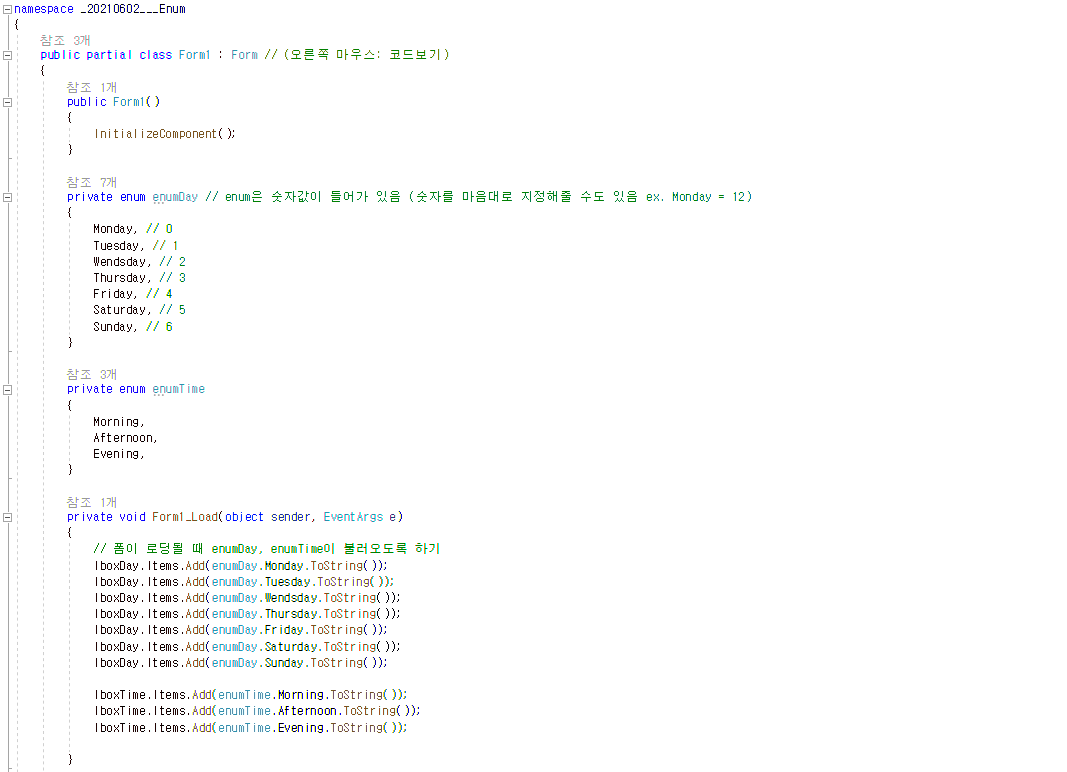

using System;
using System.Collections.Generic;
using System.ComponentModel;
using System.Data;
using System.Drawing;
using System.Linq;
using System.Text;
using System.Threading.Tasks;
using System.Windows.Forms;
namespace _20210602___Enum
{
public partial class Form1 : Form // 폼에서 오른쪽 마우스 클릭 - 코드보기
{
public Form1()
{
InitializeComponent();
}
| [ Enum(열거형) ] * 폼 부분에 Enum 선언 코드 별개로 작성하기 - 목적 a. 미리 정해 놓은 값들 중 하나의 값만 가질 수 있는 변수를 선언 b. 프로그램 개발에서 실수를 줄이고 가독성을 높임 c. 0부터 순차적으로 값이 부여 되나 명시적으로 설정 가능 |
private enum enumDay { // enum
* enum은 숫자값이 들어가있으며, 그 숫자를 임의로 지정해줄 수도 있음 ex. Monday = 12
Monday, // 0
Tuesday, // 1
Wendsday, // 2
Thursday, // 3
Friday, // 4
Saturday, // 5
Sunday, // 6
}
private enum enumTime
{
Morning,
Afternoon,
Evening,
}
private void Form1_Load(object sender, EventArgs e) // 폼이 로딩될 때 EnumDay, EnumTime이 불러오도록 하기
{
lboxDay.Items.Add(enumDay.Monday.ToString()); // lboxDay(listbox Day)에 이 아이템을 추가해라.
lboxDay.Items.Add(enumDay.Tuesday.ToString());
lboxDay.Items.Add(enumDay.Wendsday.ToString());
lboxDay.Items.Add(enumDay.Thursday.ToString());
lboxDay.Items.Add(enumDay.Friday.ToString());
lboxDay.Items.Add(enumDay.Saturday.ToString());
lboxDay.Items.Add(enumDay.Sunday.ToString());
lboxTime.Items.Add(enumTime.Morning.ToString());
lboxTime.Items.Add(enumTime.Afternoon.ToString());
lboxTime.Items.Add(enumTime.Evening.ToString());
}
private void btnResult1_Click(object sender, EventArgs e) // 결과보기 버튼
{
/* (사람이름) 와 (EnumDay)요일 (enumTime)에 보기로 했습니다 */
string strResult = tboxName.Text + "와 + lboxDay.SelectedItem.ToString() + "요일 + lboxTime.SelectedItem.ToString() + "에보기로했습니다"
// SelectedItem : listbox에서 선택된 아이템을 가져와줌
tboxResult.Text = strResult;
// 변수 strResult가 string형식이므로, Tostring()을 해 줄 필요가 없음
}
private void btnResult2_Click(object sender, EventArgs e) // 결과보기 버튼 2 (String.Forat 사용하기)
{
// 위에 코드를, 주석 없이 이해하고자 한다면 이해하기 어려울 것임
// String.Format() : 서식을맞춰주는것
string strResult = String.Format("{0}와 {1}요일 {2}에 보기로 했습니다",tboxName.Text,
lboxDay.SelectedItem.ToString(), lboxTime.SelectedItem.ToString());
// 숫자는 뒤에서 순서대로 가져옴. 서식 {0}의것 {1}의것 {2}의것 -> C언어의형식과비슷함
tboxResult.Text = strResult;
}
}
}
3. 결과물 부분

4. C#기초 예시 / 참고 자료를 더 보고 싶다면?
| * 유의사항 - 아직 공부하고 있는 문과생 코린이가, 정리해서 남겨놓은 정리 및 필기노트입니다. - 정확하지 않거나, 틀린 점이 있을 수 있으니, 유의해서 봐주시면 감사하겠습니다. - 혹시 잘못된 점을 발견하셨다면, 댓글로 친절하게 남겨주시면 감사하겠습니다 :) |
